在使用Quartus II软件开发FPGA的过程中,对于功能简单、引脚较少的工程,可以直接在分析和综合后点击Pin Planner进行绑定(如图1),但是引脚数量很多的时候这样绑定引脚就显得很繁琐,接下来我将介绍几种简单的快速绑定管脚的方法。
首先是准备工作,为了讲解方便,直接用已经绑定好引脚的工程导出管脚绑定信息。在工程文件夹下建立一个名为pin的文件夹(注意要和工程文件在同一个大文件夹下),打开Pin Planner界面,如图1所示。
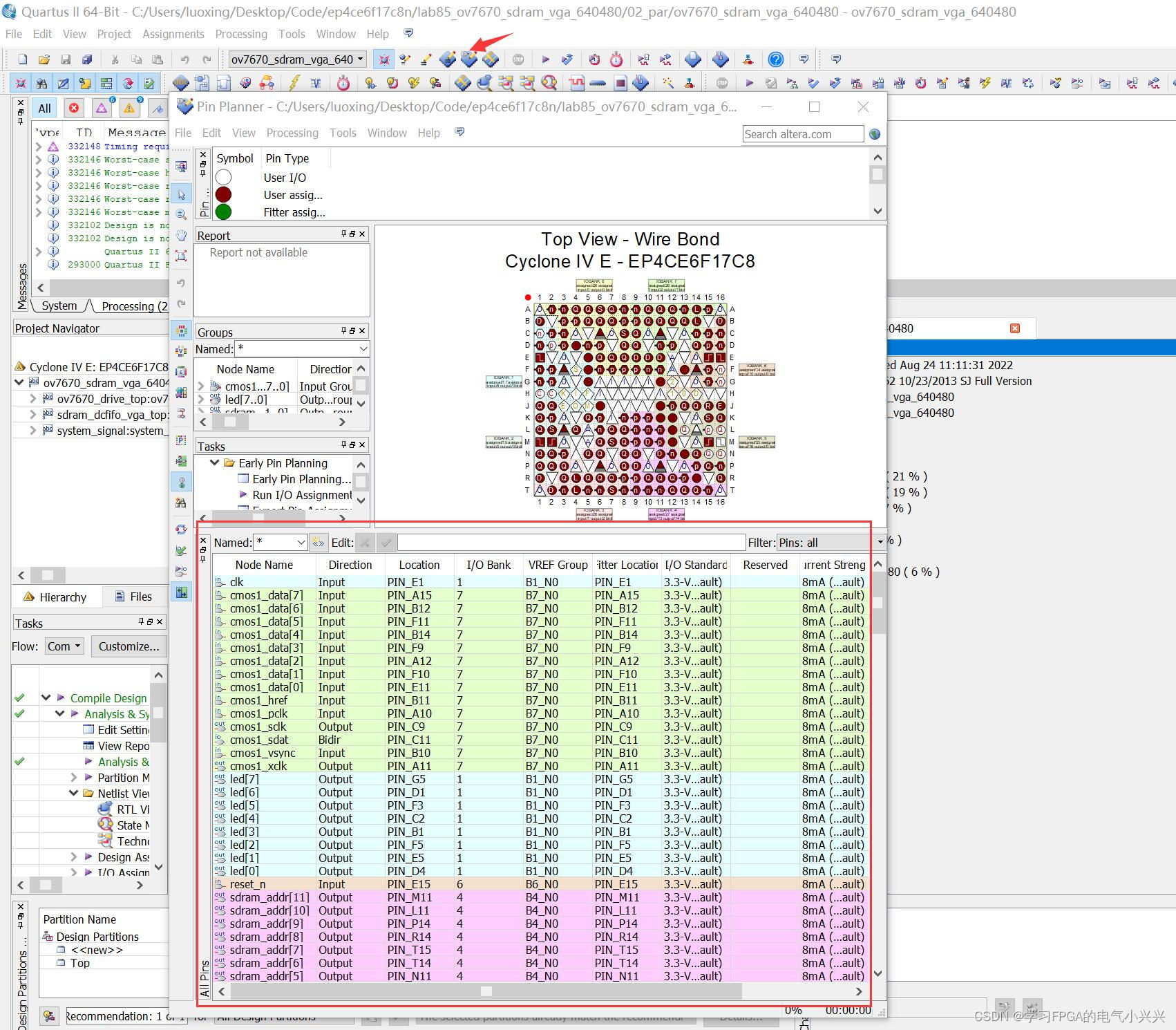
图1 打开Pin Planner界面
接下来点击左上角的File->Export,并进入到刚才新建立的pin文件夹内,首先选择保存类型为.csv类型,单击Export,如图2所示。
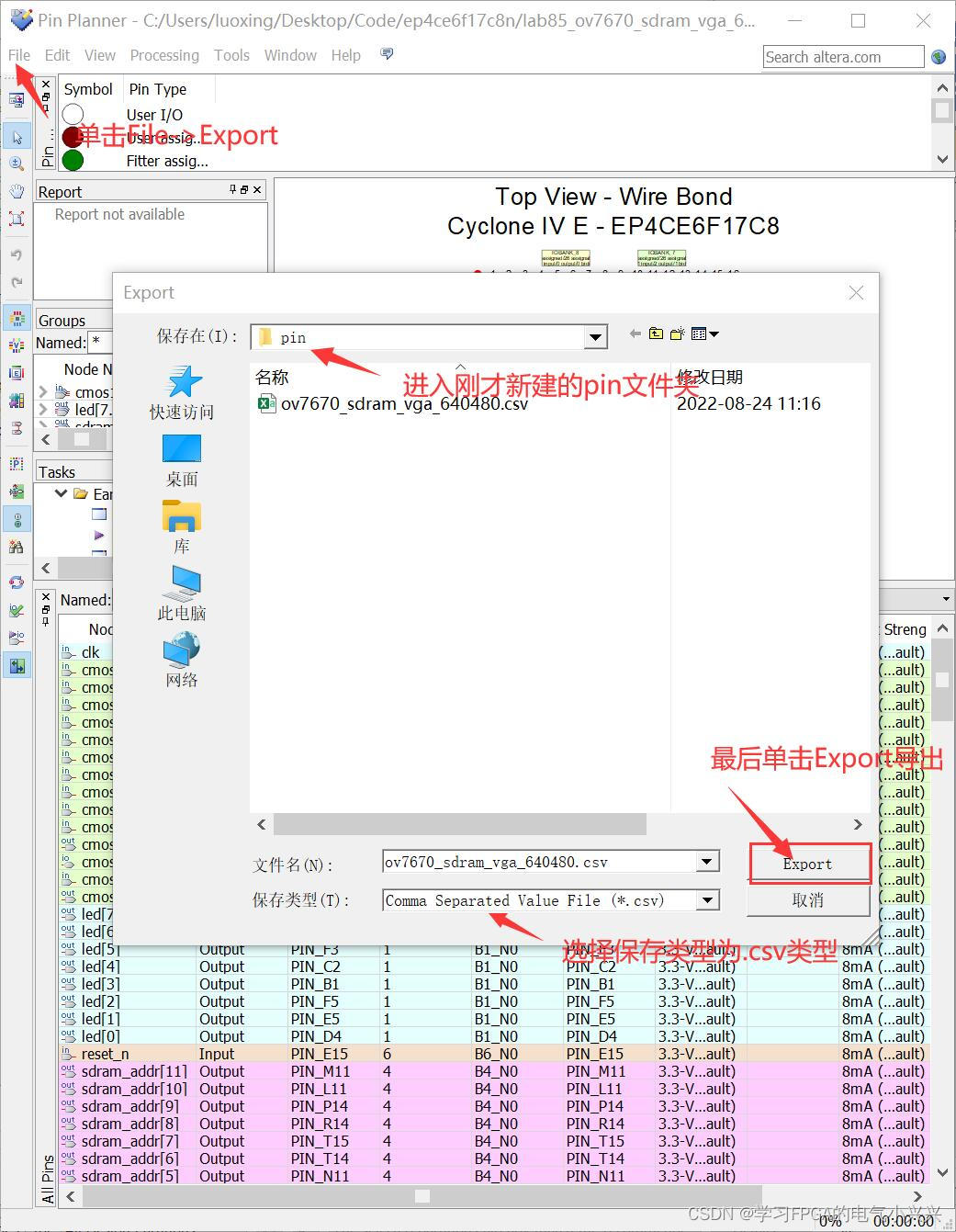
图2 导出.csv文件
然后重复上面的步骤,只是把保存类型改为.tcl,然后单击Export导出,如图3所示。
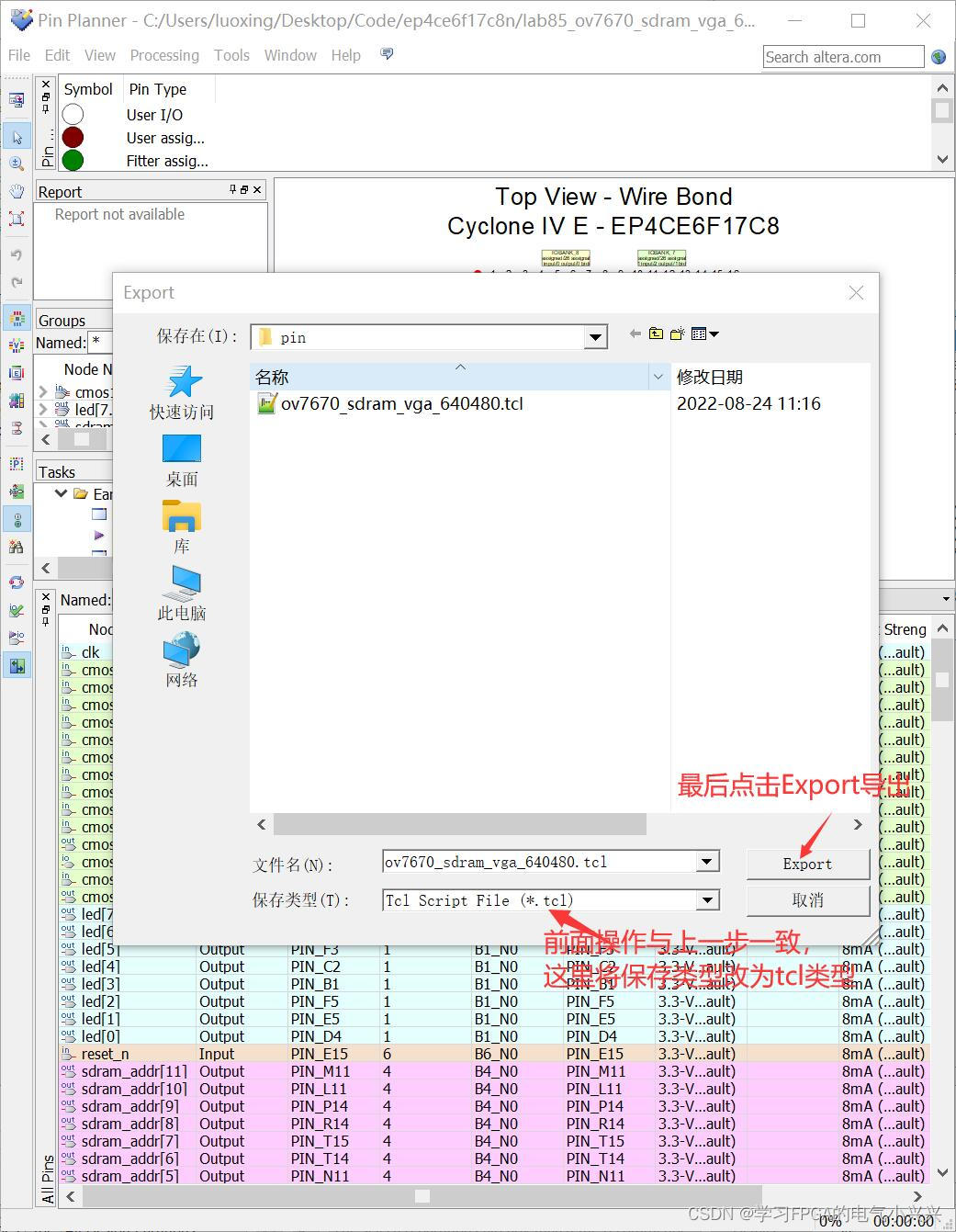
图3 导出.tcl文件
最后,回到工程界面,点击Assignments->Remove Assignments,然后勾选Pin,Location&Routing Assignment,点击OK即可,如图4所示。再次打开Pin Planner,我们可以看到引脚绑定信息已经被清除了,如图5所示。至此,准备工作就结束了。
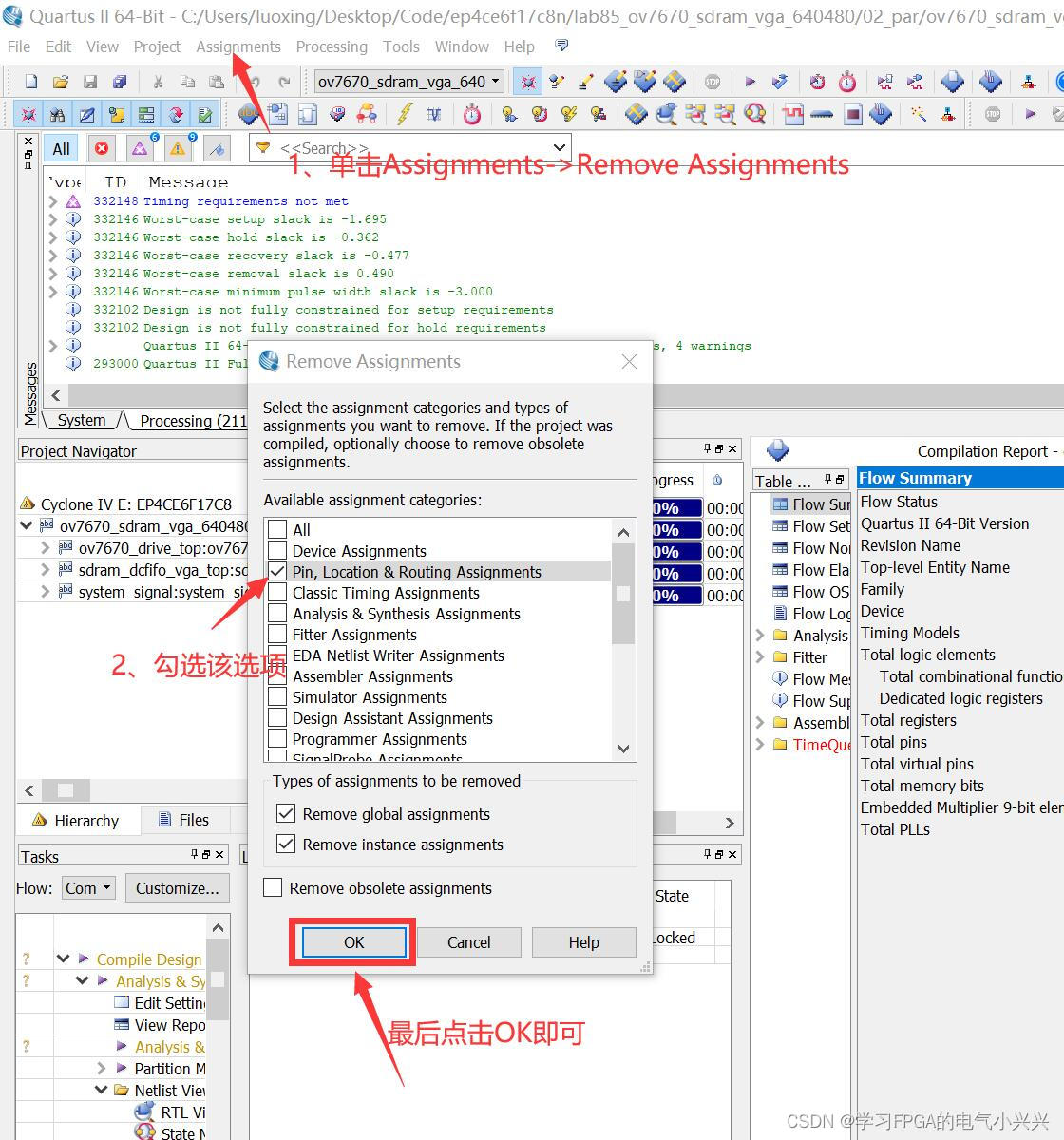
图4 移除管脚绑定信息
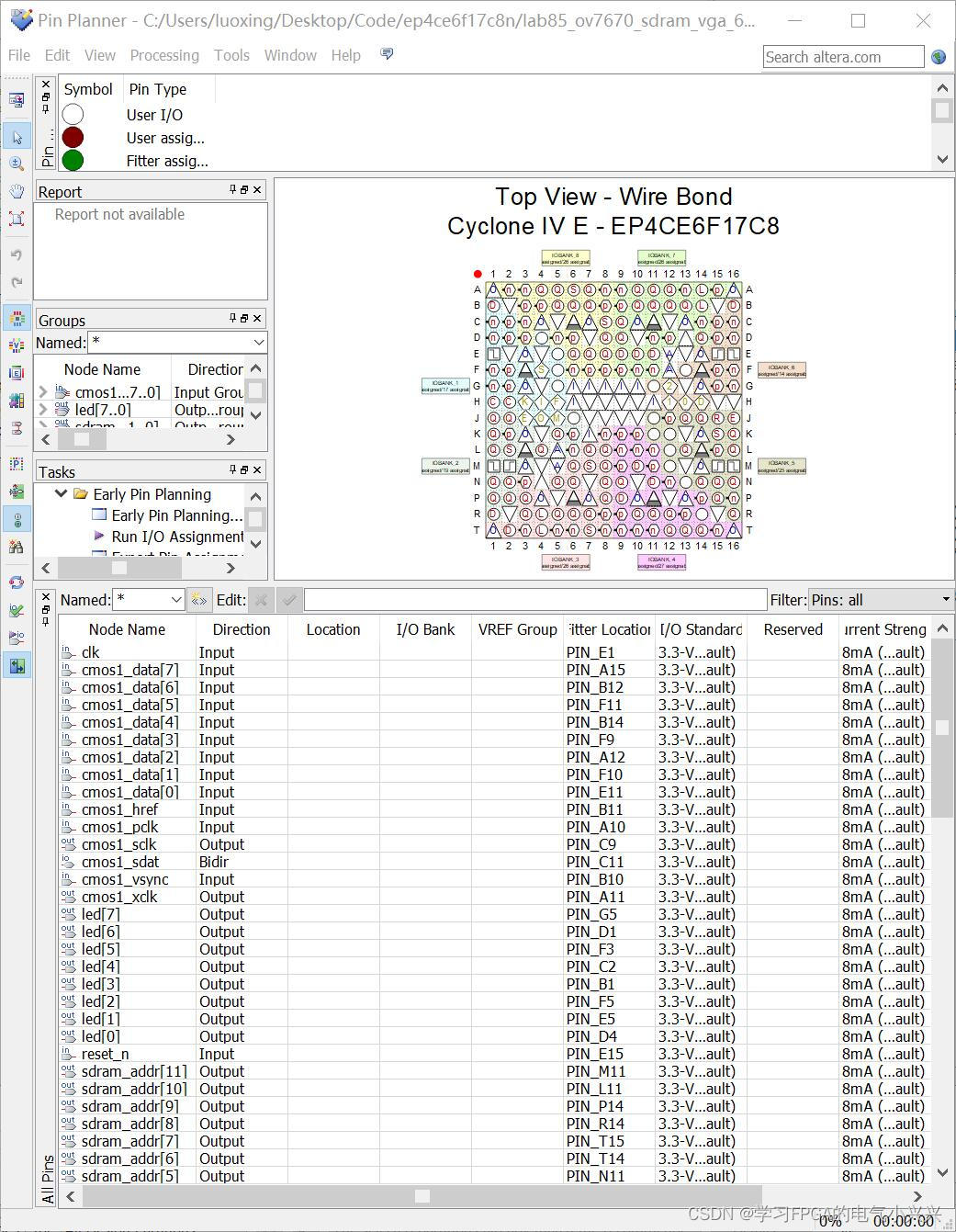
图5 引脚绑定信息已被清除
方法一:使用.csv文件快速绑定
在工程界面,点击Assignments->Import Assignments,然后点击右侧的三个点,找到我们第一次导出的.csv文件,选中后选择打开,然后点击OK,如图6所示,接下来再打开Pin Planner,可以看到引脚又被重新绑定,这里我就不再截图展示了。
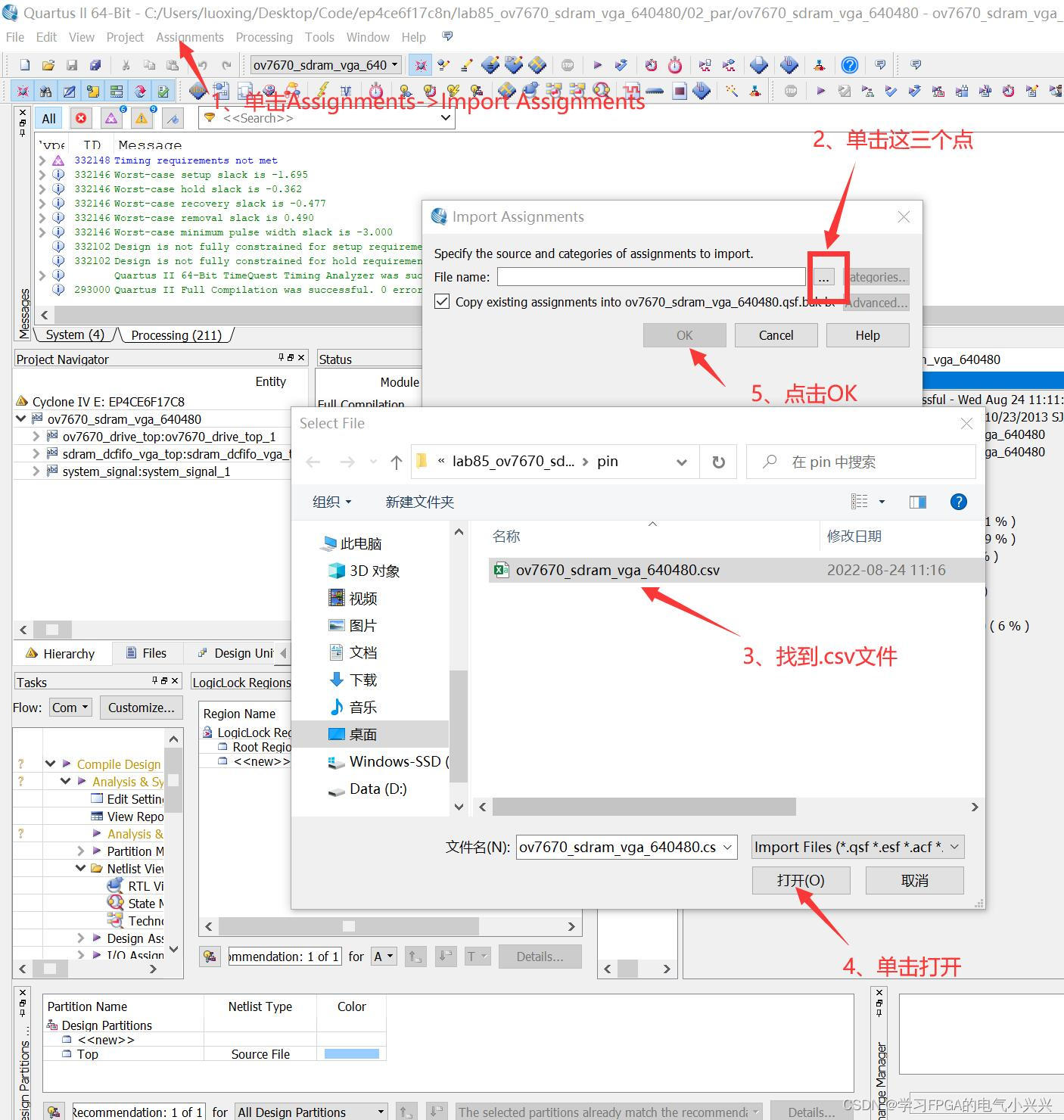
图6 导入csv文件
方法二:运行tcl文件
首先将引脚绑定信息清除。
1、tcl文件绑定引脚的方式一:回到工程界面,单击View->Utility Windows->Tcl Console,如图7所示,然后复制导出的tcl文件中的所有内容,然后粘贴到Tcl Console窗口,完成引脚绑定。
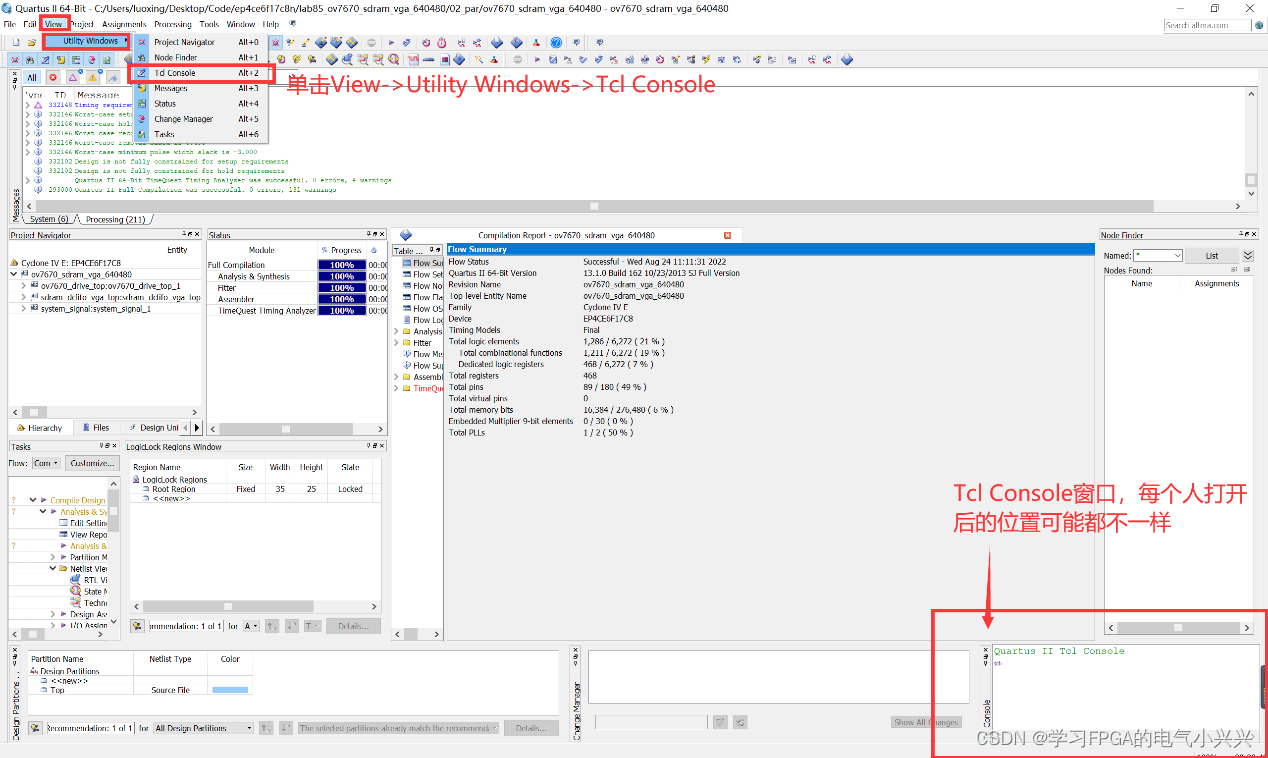
图7 打开Tcl Console 窗口
2、tcl文件绑定引脚的方式二:首先清除原来的引脚绑定信息,然后,回到工程界面,单击Tools->TCL Scripts,选择刚才导出的文件,点击Run即可,如图8所示。最后弹出.tcl文件被执行,打开Pin Planner可以看到引脚被成功绑定,这里同样不进行展示。
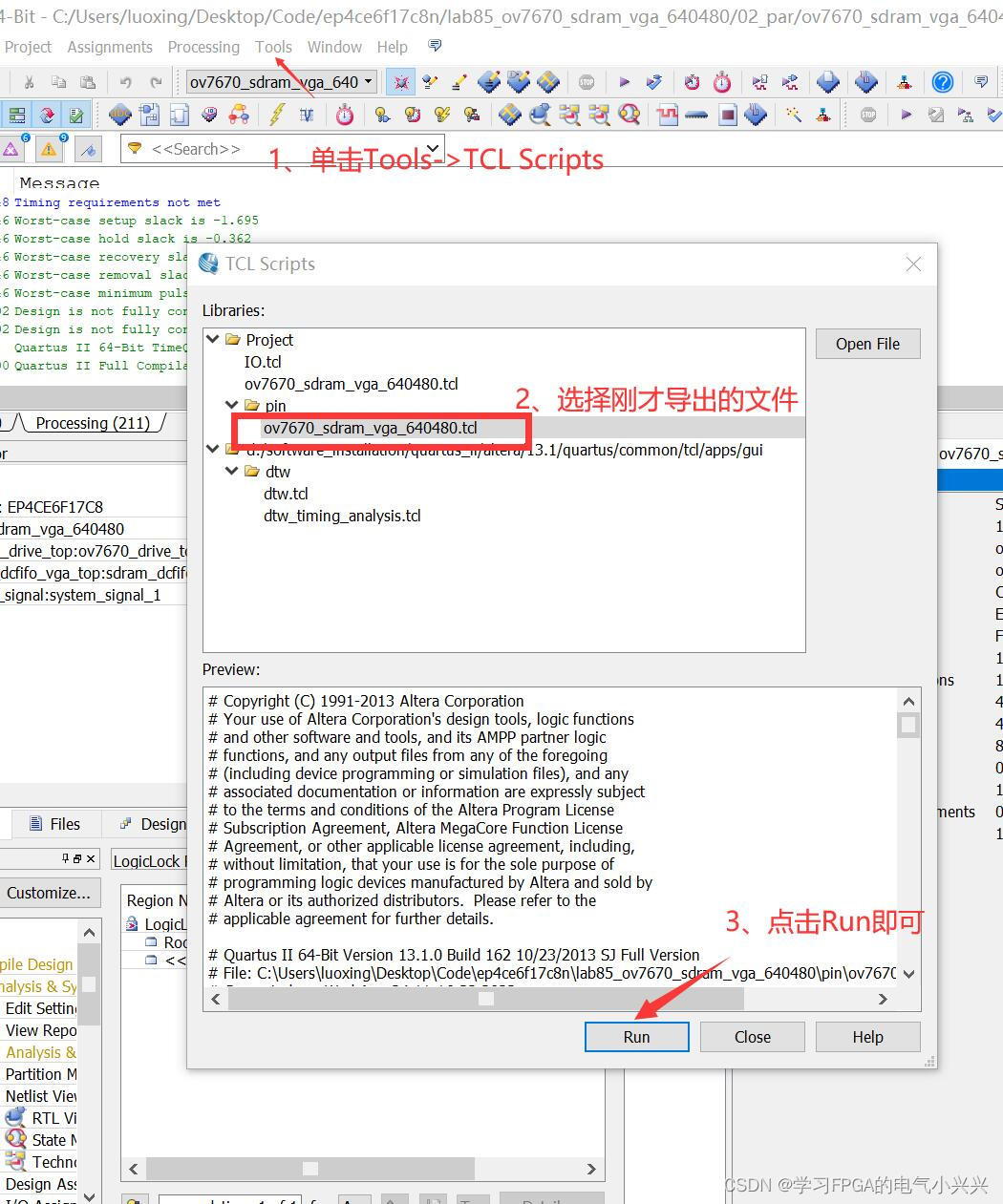
图8 导入tcl文件
以上就是使用Quartus II软件快速绑定引脚的几种方法,希望可以帮到大家。
相关视频教程:使用Quartus II进行快速管脚绑定的方法,包括导入tcl文件和导入csv文件_哔哩哔哩_bilibili
